يصف هذا الموضوع كيفية إجراء تحليل بيانات النظام تحليل إطارات الإطارات على تطبيق Android باستخدام أداة فحص وحدة معالجة الرسومات من Android (AGI).
هذه البداية السريعة مخصَّصة للمطوّرين الذين لديهم دراية بالرسومات. التطوير على Android.
متطلبات الكمبيوتر
يجب أن يستوفي جهاز الكمبيوتر الذي يشغّل AGI المتطلبات التالية:
أحد أنظمة التشغيل التالية مطلوب:
نظام التشغيل Windows: نظام التشغيل Windows 7 أو إصدار أحدث.
نظام التشغيل macOS: El Capitan (10.11) أو الإصدارات الأحدث.
نظام التشغيل Linux: مطلوب Java 64-bit JDK أو JRE 8 (أو إصدار أحدث). Ubuntu Trusty Tahr (14.04 أو أحدث) الموصى به.
تنزيل أداة AGI وتثبيتها
نزِّل AGI وثبِّته لنظام التشغيل على جهازك.
متطلّبات تطبيق Android
يصف هذا القسم متطلّبات تطبيق Android الذي يجري استخدامه الملف الشخصي:
يجب أن يكون تطبيق Android قابلاً للتصحيح. الـ سمة قابلة لتصحيح الأخطاء في بيان Android للتطبيق، يجب ضبطه على
true. هذه السمة لتمكين الأدوات المناسبة من برنامج تشغيل الرسومات. لفولكان تمكّن هذه السمة AGI من إضافة طبقة Vulkan الخاصة بها عند بدء تشغيل التطبيق.<application [...] android:debuggable="true">
إذا كان تطبيقك يستخدم Vulkan في الأصل، يتطلّب AGI أيضًا ما يلي:
يجب أن يحتوي تطبيقك على طبقات التحقّق من Vulkan. مفعّلة. إذا لم تكن مفعَّلة، يمكنك تشغيل الأوامر التالية لفرض تشغيل تطبيقك باستخدام طبقات التحقق من الصحة المضمّنة في ملف APK الخاص بـ AGI (
com.google.android.gapid.<abi>):app_package=<YOUR APP PACKAGE NAME HERE> abi=arm64v8a # Possible values: arm64v8a, armeabi-v7a, x86 adb shell settings put global enable_gpu_debug_layers 1 adb shell settings put global gpu_debug_app ${app_package} adb shell settings put global gpu_debug_layer_app com.google.android.gapid.${abi} adb shell settings put global gpu_debug_layers VK_LAYER_KHRONOS_validationوعند الانتهاء من إنشاء الملفات التعريفية، يمكنك تعطيل طبقات التحقق هذه الأوامر التالية:
adb shell settings delete global enable_gpu_debug_layers adb shell settings delete global gpu_debug_app adb shell settings delete global gpu_debug_layers adb shell settings delete global gpu_debug_layer_appيجب ألا يُبلغ تطبيقك عن أي تحذيرات أو أخطاء عند تشغيله مع طبقات التحقّق من Vulkan مفعّلة. يُرجى إصلاح أي أخطاء في عملية التحقّق من Vulkan قبل التحليل.
إذا كنت تستخدم برامج تشغيل وحدة معالجة رسومات تجريبية، فقم بتضمين البيانات الوصفية التالية في علامة
<application>في بيان Android:<meta-data android:name="com.android.graphics.developerdriver.enable" android:value="true" />
متطلبات جهاز Android
تتطلّب أداة AGI استيفاء المتطلبات التالية لأجهزة Android:
جهاز Android متوافق يعمل الإصدار 11 من نظام التشغيل Android أو الإصدارات الأحدث
كابل USB.
يجب تفعيل خيار "تصحيح الأخطاء عبر Adb" ويجب أن تتوفّر إمكانية الوصول إلى الجهاز من خلال adb. في حال ظهور خيار التثبيت عبر USB، فعِّله.
التحقق من الجهاز
يتطلب AGI برنامج تشغيل متوافق مع وحدة معالجة الرسومات. لضمان توفير ملف تعريف صالح سيجري AGI فحصًا للتحقق من الصحة في أول مرة يتم فيها توصيل جهاز جديد، حوالي عشر ثوانٍ. وبعد اجتياز الفحص، يمكنك استخدام الجهاز من أجل تطبيقات Android للملف الشخصي.
يُرجى عدم إزعاج الجهاز أثناء عملية التحقّق. وقد يتسبب هذا في فشل التحقق من الجهاز. إذا تعذّر على الجهاز إجراء عملية التحقق ولكن تم إعداده بشكل صحيح، يمكنك إعادة محاولة التحقق من الصحة من خلال إعادة اختيار الجهاز.
يتم إجراء التحقُّق مرة واحدة على الجهاز، ويتم تخزين النتائج مؤقتًا في المستقبل. استخدام AGI. ومع ذلك، سيُجري AGI التحقّق مرة أخرى في حال تغيّر إعداد الجهاز، مثلاً، يتم تحديث برنامج تشغيل وحدة معالجة الرسومات أو إصدار Android.
إذا كان الجهاز مُدرجًا كجهاز متوافق، يمكنك: نتوقع أن يجتاز AGI عملية التحقق. إذا لم يكن الجهاز مدرجًا، يعني هذا أنّ برنامج تشغيل وحدة معالجة الرسومات الخاص به هو غير متوافق على الأرجح مع AGI.
إذا كان جهازك متوافقًا ولكن تعذّر إجراء عملية التحقّق
تأكد من تلبية جميع متطلبات Android متطلبات الكمبيوتر الموضحة في الأقسام السابقة، من أنّ الجهاز متصل بالكمبيوتر بشكل صحيح باستخدام كابل USB.
إذا تم استيفاء جميع المتطلبات، الإبلاغ عن مشكلة في GitHub مستودع يصف السلوك.
إذا لم يكن جهازك متوافقًا
ونحن نعمل مع شركائنا من المصنّعين الأصليين للأجهزة لإتاحة المزيد من الأجهزة. يمكنك الإبلاغ عن مشكلة في مستودع GitHub لطلب الدعم لأحد الأجهزة.
تسجيل بيانات إنشاء الملفات التعريفية
توضح الأقسام التالية كيفية الحصول على بيانات التوصيف وفتح حتى تتمكن من تحليل النتائج.
ضبط إعدادات Android
قبل البدء في إنشاء الملفات التعريفية، يجب إعداد تطبيقات Android وأجهزة Android هذه. الإعدادات، التي تحدد التطبيق والجهاز للملف الشخصي.
باستخدام كابل USB، وصِّل جهاز Android بجهاز الكمبيوتر.
تشغيل AGI على جهاز الكمبيوتر
عند تشغيل AGI لأول مرة، يتم عرض شاشة الترحيب، التي سيطلب منك المسار إلى adb القابل للتنفيذ. تحفظ أداة AGI هذه الإعدادات في ملف "
.agic" في مجلد "HOME" إذا كنت قد قمت بذلك بالفعل، يمكنك تخطي هذه الخطوة.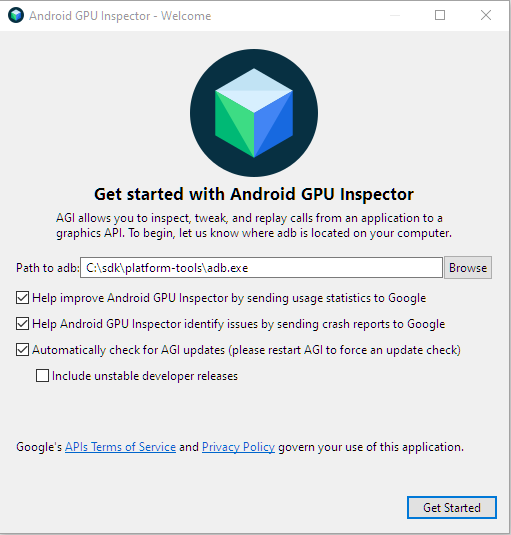
الشكل 1: شاشة الترحيب أدخِل مسار adb القابل للتنفيذ في الحقل Path to adb. تشير رسالة الأشكال البيانية مربعات الاختيار التالية لهذا الحقل اختيارية.
انقر على البدء لعرض شاشة التشغيل.
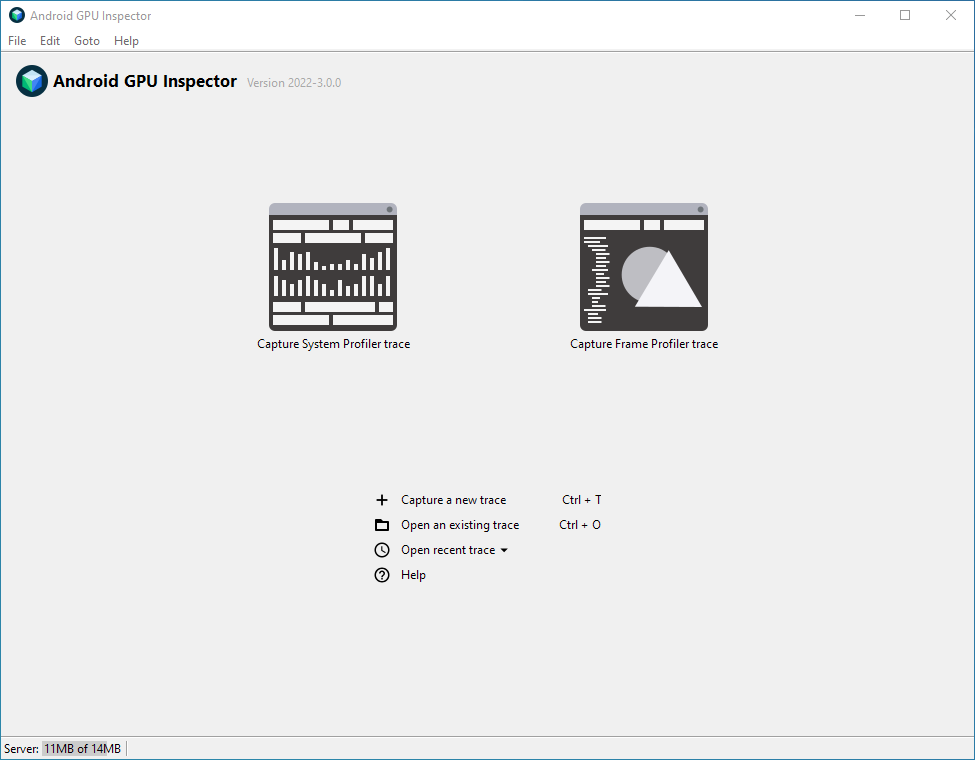
الشكل 2: شاشة التشغيل الرئيسية لأداة فحص وحدة معالجة الرسومات في Android في شاشة التشغيل، انقر على التقاط عملية تتبُّع جديدة. يعرض هذا الإجراء مربّع الحوار التقاط تقرير تتبُّع جديد بدلاً من ذلك، يمكنك النقر فوق زر تتبُّع الملف الشخصي للنظام.
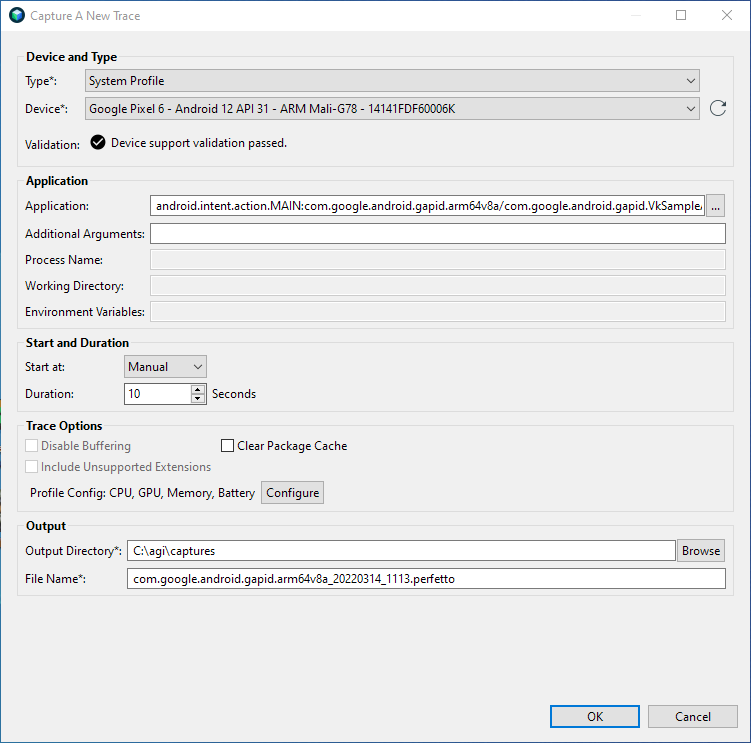
الشكل 3: مربع الحوار التقاط تقرير تتبُّع جديد في القسم الجهاز والنوع، اختَر جهاز Android المطلوب بك. إذا لم يظهر الجهاز في قائمة الجهاز، انقر على إعادة التحميل. السهم لإعادة تحميل القائمة.
في قسم التطبيق، اختَر التطبيق الذي تريد ملفه الشخصي. في حال حذف يكون هناك نشاط واحد فقط في الحزمة، فيمكنك تحديد الحزمة بدلاً من النشاط.
يتضمن AGI نموذجًا من تطبيق Vulkan. لاستخدام نموذج التطبيق بدلاً من تطبيقك، قم بتنفيذ هذه الخطوات:
انقر على الزر ... بجانب حقل التطبيق.
ويؤدي ذلك إلى عرض مربّع الحوار اختيار تطبيق لإجراء تتبُّع، والذي قائمة بالتطبيقات التي يمكن تتبعها على الجهاز المحدد.
في مربّع النص فلتر، اكتب
gapidلعرض التطبيقات فقط. التي تحتوي علىgapidفي اسم الحزمة.وسِّع الحزمة واختَر com.google.android.gapid.VkSampleActivity، ثمّ انقر على OK (حسنًا)
سيؤدي ذلك إلى إعادتك إلى مربّع الحوار التقاط مسار جديد، مع حقل التطبيق الذي ملأه التطبيق الذي اخترته.
في قسم التطبيق، اترُك الحقول الأخرى فارغة.
انقر على موافق.
أنت الآن جاهز لاستخدام أداة AGI لإجراء تحليل للنظام والإطارات.
تعريف النظام
لإعداد ملف تعريفي للنظام، نفِّذ الخطوات التالية:
في شاشة تشغيل AGI، انقر على التقاط عملية تتبُّع جديدة لعرض مربّع حوار التقاط ملف تعريف النظام
في قائمة النوع، اختَر System profile (الملف الشخصي للنظام).
في قسم البدء والمدة، اضبط البدء عند على يدوي. والمدة إلى
2.في القسم خيارات التتبُّع، انقر على ضبط. سيؤدي ذلك إلى عرض قائمة لخيارات إنشاء ملفات التعريف.
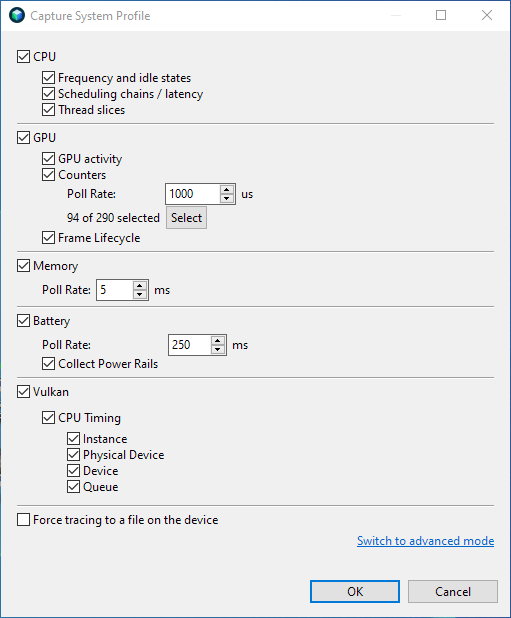
الشكل 4: خيارات التحليل في مربّع حوار التقاط صورة الملف التعريفي للنظام اختَر بيانات تحديد المواصفات التي تريد تسجيلها.
في القسم وحدة معالجة الرسومات، انقر على اختيار.
يؤدي هذا إلى عرض قائمة بالعدادات المحددة.
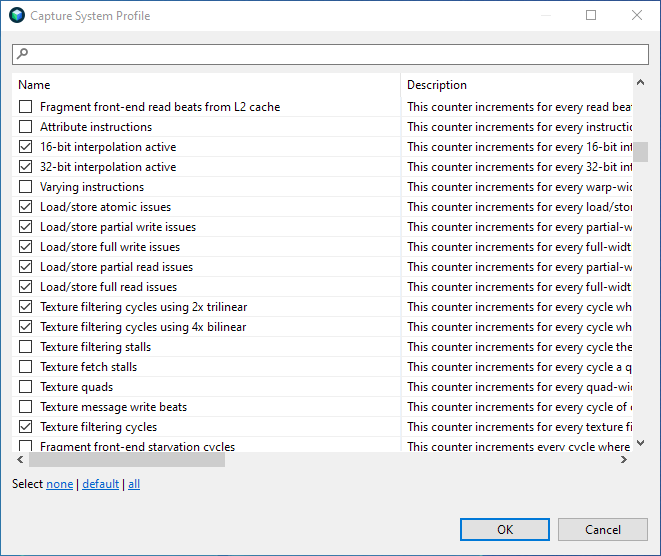
الشكل 5: اختيار العدّادات انقر على default لاختيار مجموعة العدّادات التلقائية، ثم انقر على OK (حسنًا). لعرض خيارات إنشاء المواصفات الشخصية.
انقر على حسنًا للرجوع إلى مربّع الحوار التقاط ملف تعريف النظام الرئيسي.
في قسم الإخراج، اختَر دليل الإخراج لتخزين ملفات التتبع التي يتم إنشاؤها أثناء إنشاء ملفات التعريف. الحقل اسم الملف مملوءًا تلقائيًا، ولكن يمكنك أيضًا تعديله.
انقر على موافق. يؤدي هذا الإجراء إلى تشغيل التطبيق المُختار على جهاز Android. يعرض نافذة منبثقة مع زر ابدأ.
انقر على الزر ابدأ لبدء التقاط بيانات إنشاء الملفات التعريفية، وانتظر بضع ثوانٍ حتى تنتهي العملية.
انقر على فتح سجلّ التتبُّع. طريقة العرض الأولية التي يتم عرضها هي تشبه الدالة systrace.
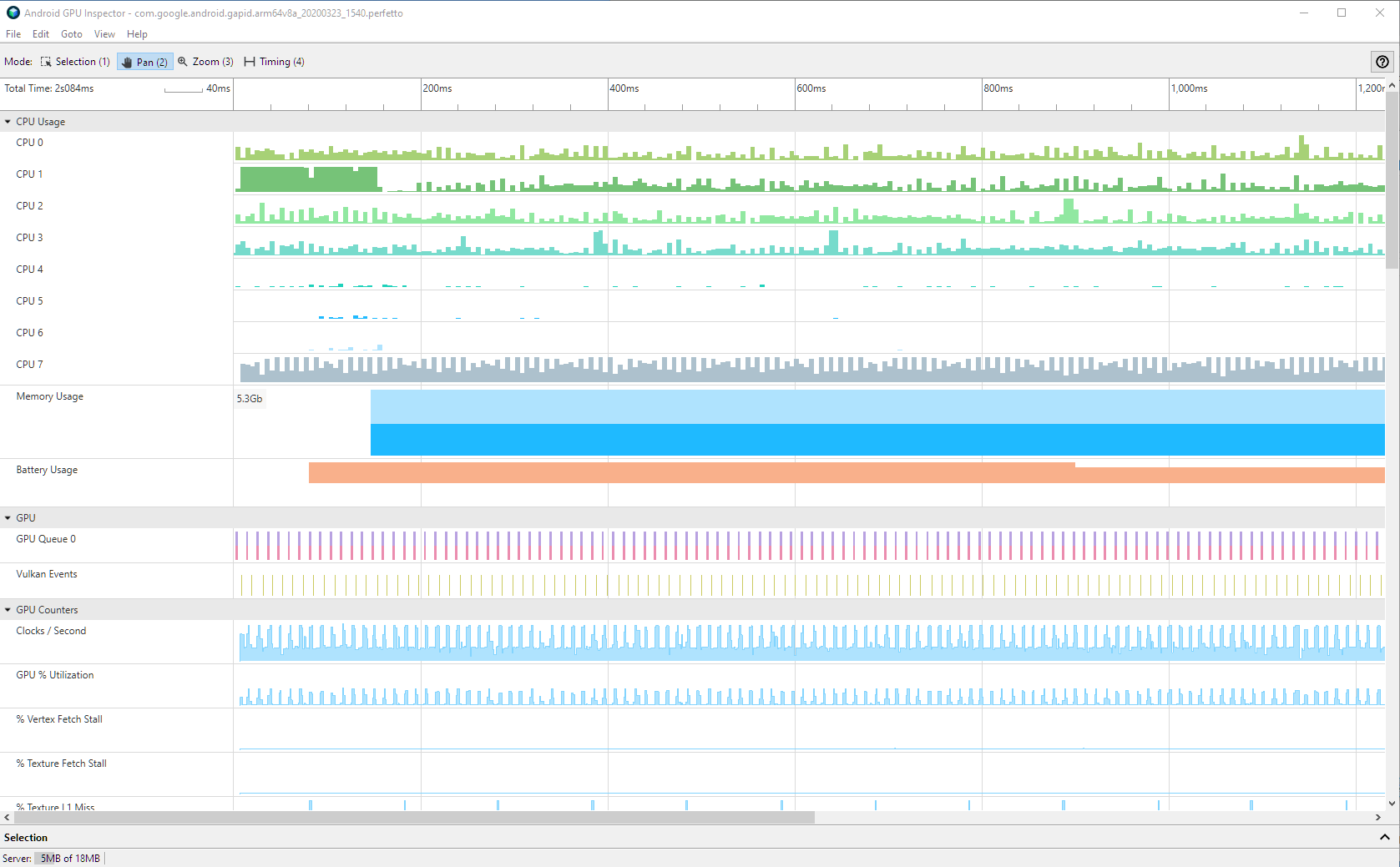
الشكل 6: واجهة مستخدم محلّل النظام بالإضافة إلى البيانات المتاحة في سجلّ النظام، يعرض AGI أيضًا وحدة معالجة الرسومات معلومات الأداء. لمزيد من المعلومات حول عرض ملفات تعريف النظام يُرجى الاطِّلاع على عرض الملف الشخصي لنظام AGI.
للحصول على معلومات حول الإعدادات الإضافية، يُرجى الاطّلاع على خيارات تحليل النظام.
إنشاء إطار
لإنشاء ملف تعريفي لإطار فردي من تطبيقك، عليك اتّباع الخطوات التالية:
في شاشة تشغيل AGI، انقر على التقاط عملية تتبُّع جديدة لعرض مربّع الحوار التقاط تقرير تتبُّع جديد بدلاً من ذلك، يمكنك النقر فوق زر تتبُّع الملف الشخصي لإطار الالتقاط
في قائمة النوع، اختَر Vulkan أو OpenGL على ANGLE بناءً على على واجهة برمجة التطبيقات Graphics API التي يستخدمها تطبيقك احرص على اختيار الطريقة أولاً، وإلا لن يجمع AGI أي أوامر رسومات.
في قسم البدء والمدة، اضبط البدء عند على يدوي. في حال حذف نقرت على الزر Capture Frame Profile trace، وتكون هذه الخطوة مكتملة.
في قسم الإخراج، اختَر دليل الإخراج لتخزين ملفات التتبع. يجب ملء حقل اسم الملف تلقائيًا، ولكن يمكنك وتحريره أيضًا.
اختياري: تؤدي بعض التطبيقات إلى إنشاء عملية مختلفة لتشغيل جميع الرسومات قيد المعالجة. لتسجيل هذه العملية، حدد اسمها.
انقر على موافق. سيؤدي هذا إلى تشغيل تطبيقك على جهاز Android، ويعرض نافذة منبثقة تتضمّن زر البدء.
انقر على الزر ابدأ وانتظر بضع ثوانٍ حتى يتم إنشاء الملفات التعريفية مكتملة.
انقر على فتح التتبع لعرض بيانات التحليل. للحصول على معلومات حول كل في واجهة مستخدم Frame Profiler، راجع نظرة عامة على تحليل بيانات الإطارات:
للحصول على معلومات حول الإعدادات الإضافية، يُرجى الاطّلاع على خيارات تحليل الإطارات.

